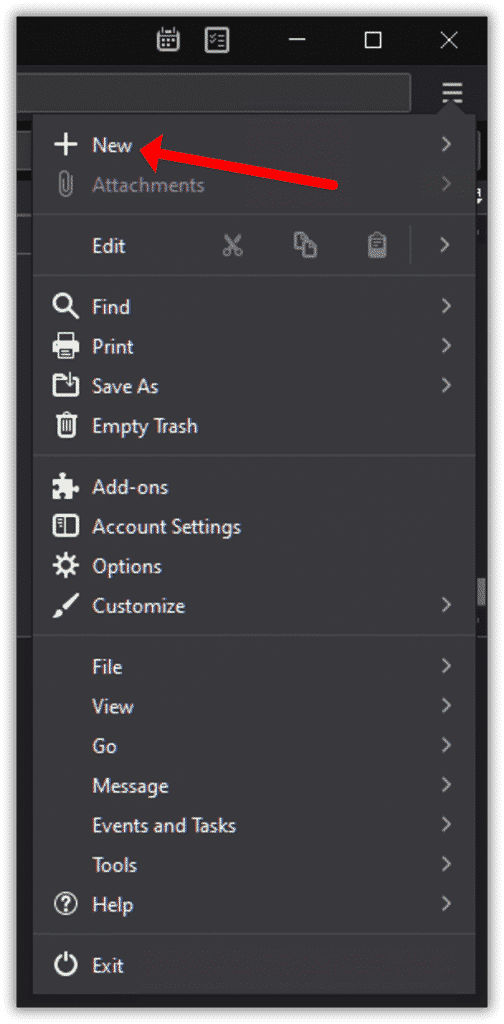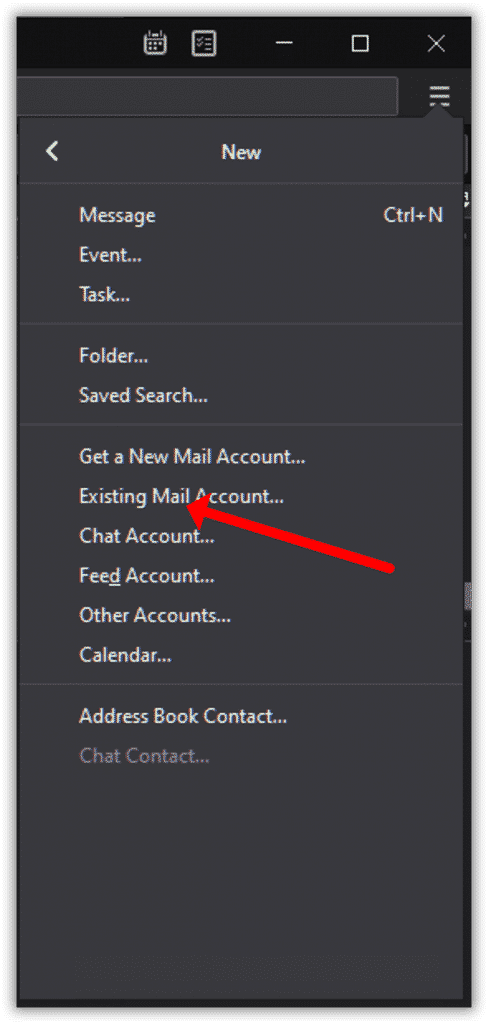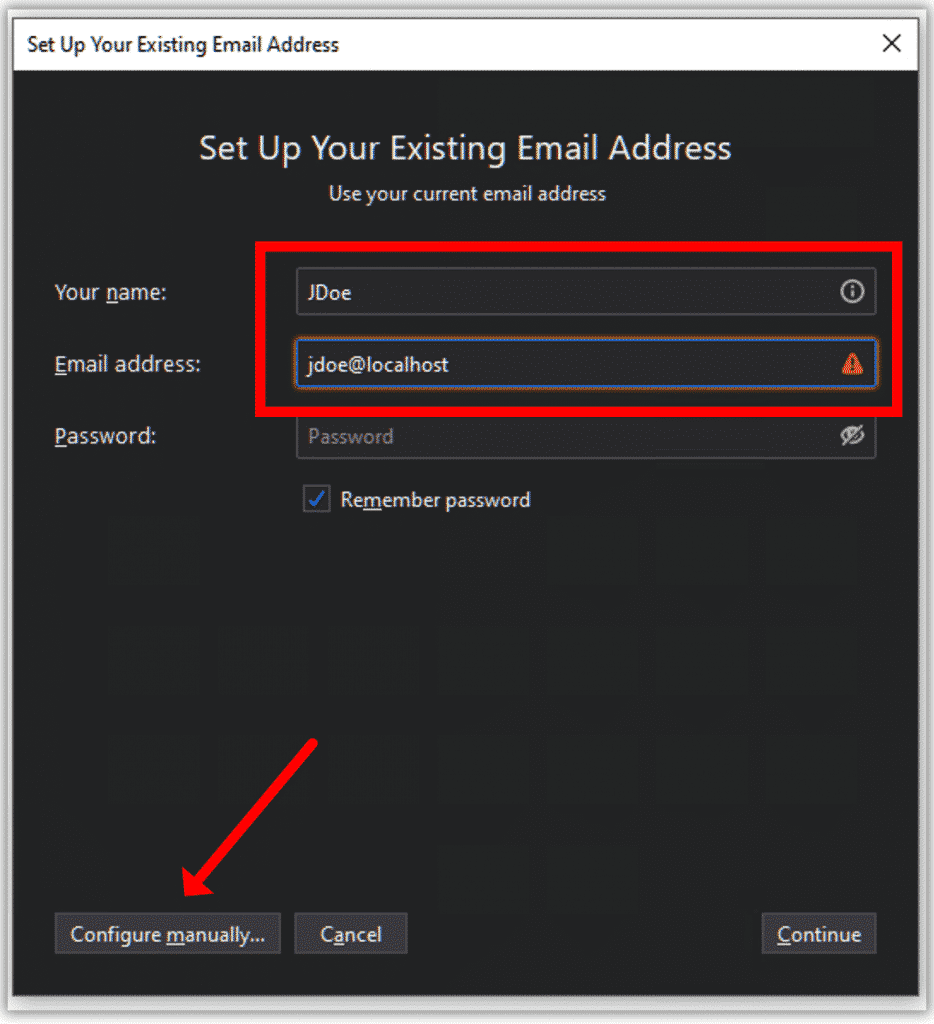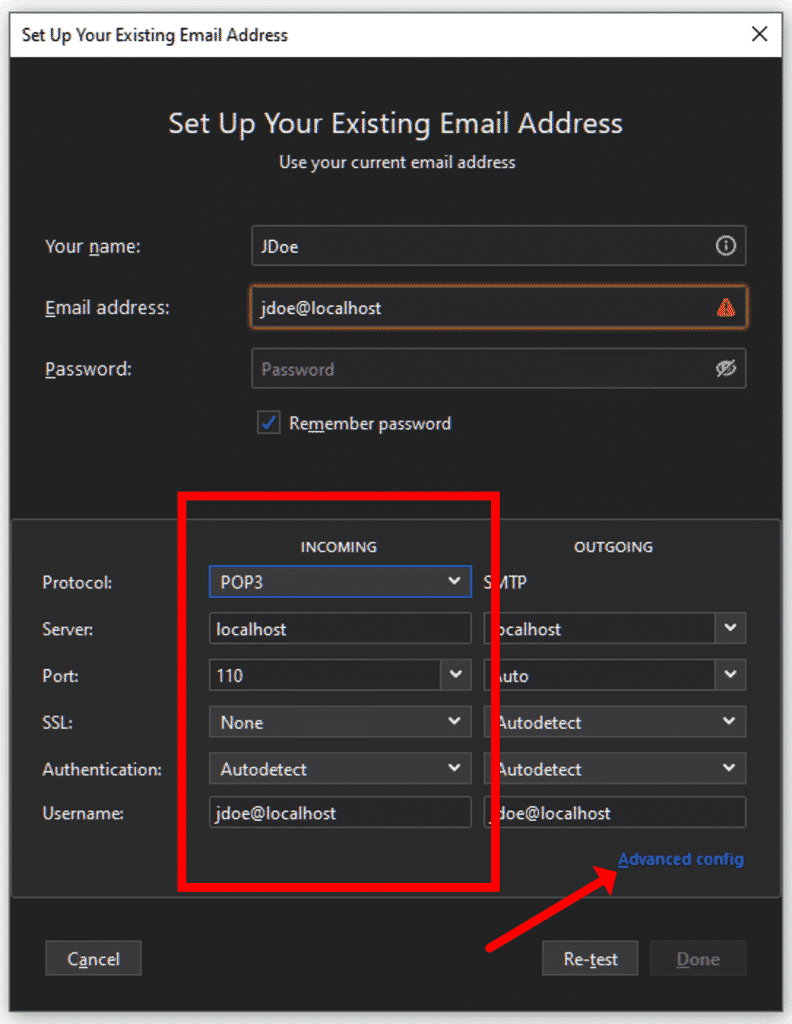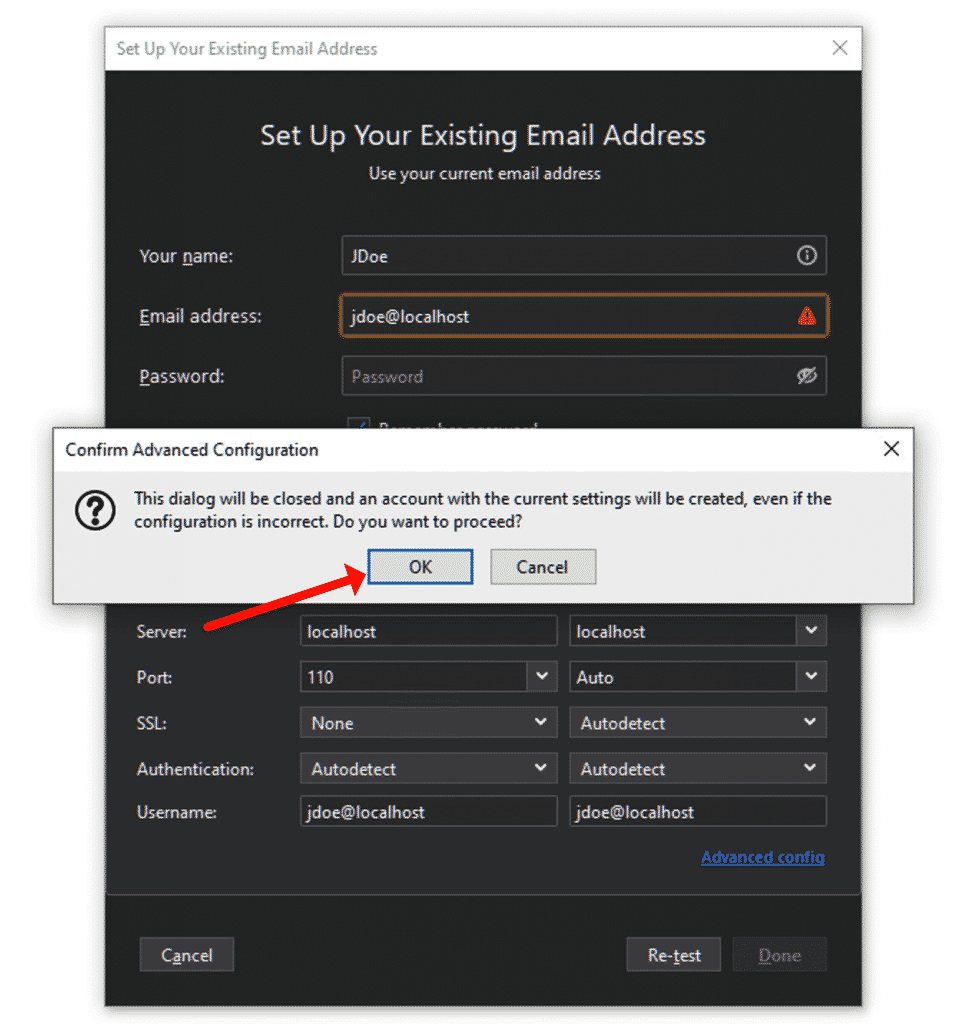Importación de correos electrónicos a casi cualquier cliente de correo electrónico que admita el protocolo POP3 con el ejemplo de Thunderbird.
Crea una cuenta POP3 temporal en Thunderbird
- Ejecute Mozilla Thunderbird.
- Haga clic en el menú Thunderbird y luego haga clic en “Nuevo +” elemento de menú.
- Haga clic en “Cuenta de correo existente…“.
- Comience a completar el formulario hasta que “Configurar manualmente…” el botón se habilitó.
- Haga clic en “Configurar manualmente…” botón.
- En el cuadro que aparece, cambie el “Protocolo:” valor para POP3 (IMAP está configurado de forma predeterminada).
- Entrar “localhost” (sin comillas) en el campo Servidor en ENTRANTES.
- Conjunto “Puerto:” valor igual a 110.
- Cambio “Ssl:” valor para “Ninguno“.
- Selecciona el “Autenticación” a “Contraseña normal“.
- Haga clic en “Configuración avanzada” enlace en la parte inferior derecha.
- Confirme la configuración avanzada mediante “Okay“.
- Ahora puede cerrar la pestaña Configuración del servidor.
Importar archivos EML
- Descargue y ejecute la aplicación Lightspeed Email Bridge (disponible por solicitud).
- Seleccione la carpeta de origen donde se almacenan los archivos EML (copie y pegue la ruta completa a la carpeta de origen).
- Desmarque la “Buscar en subdivisiones” opción para importar solo archivos de correo electrónico ubicados en la carpeta actual.
- Haga clic en “Búsqueda” y espere mientras se completa la lista de archivos de origen.. A continuación, haga clic “Empezar puente” botón.
- Cambie a la pájaro trueno ventana.
- Cree una nueva carpeta en el Carpetas Locales sección y asígnele el mismo nombre que la carpeta desde la que importará los correos electrónicos.
- Ejecute la recepción de correo electrónico en pájaro trueno.
- Cuando se importarán los correos electrónicos, selecciónelos y muévalos a la carpeta creada por usted en el #7.
- Repita lo mismo para cada carpeta que desee importar.
Como puede ver, la importación de archivos EML no es difícil y puede realizarla casi cualquier persona..
Más artículos de Knowledge Base
Outlook es conocido por su representación HTML. El sistema es relativamente hostil a la codificación, por eso "Enviar correo electrónico HTML a Outlook" es una consulta de búsqueda común. Dada la variedad…
La conversión de EML a Thunderbird puede sentirse abrumador, Pero Mozilla Thunderbird hace que este proceso sea más manejable. Como gratis, Cliente de correo electrónico de código abierto compatible con Windows y Mac OS, Ofertas de Thunderbird…
Migrar correos electrónicos de Outlook a Thunderbird puede parecer una tarea desalentadora, Pero con las herramientas y orientación adecuadas, Puede ser un proceso suave. Vamos a reunirnos y caminar…
Cómo exportar contactos de Windows Live Mail a New Outlook ¿Está buscando exportar sus contactos desde Windows Live Mail a Outlook? (Nuevo)? Esta guía paso a paso ayudará…
Hola! Mi nombre es Alex Shipman y yo trabajo aquí en soporte técnico.. Es posible que ya hayamos contactado a algunos de ustedes con respecto a sus solicitudes técnicas.. A menudo le preguntas a un…